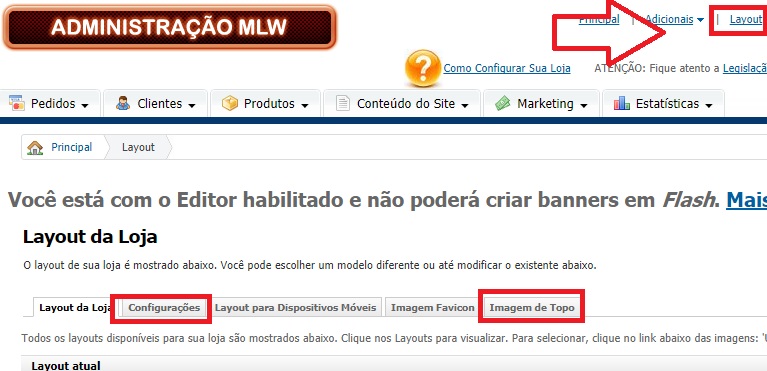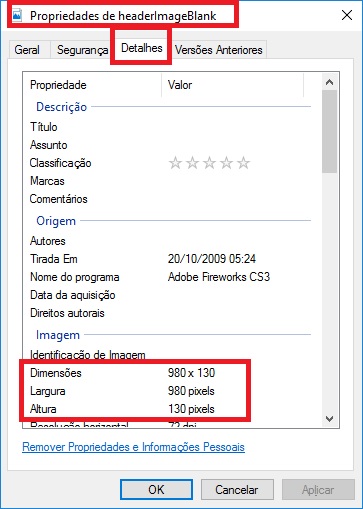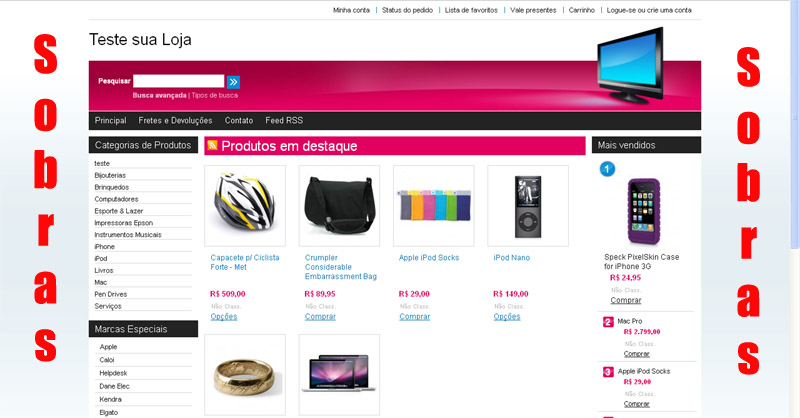Imagem de Topo
De Melhor Loja Web
| Linha 11: | Linha 11: | ||
Primeiro, vamos entender que nem todos Layouts possuem a opção de Imagem de Topo, Apenas um Logo. | Primeiro, vamos entender que nem todos Layouts possuem a opção de Imagem de Topo, Apenas um Logo. | ||
| - | == Identificando se seu Layout | + | == Identificando se seu Layout permite imagem de Topo. == |
| + | |||
| + | 1- Na administração de sua loja, clique em "Layout", em seguida clique em "Imagem de Topo" | ||
[[Arquivo:Layout.JPG]] | [[Arquivo:Layout.JPG]] | ||
| + | Caso este botão não apareça, o Layout escolhido não permite Imagem de Topo. | ||
| + | == Identificando as Medidas de Sua Imagem == | ||
| + | Cada Layout é único ou seja, as medidas da imagem de topo são variáveis para cada Layout, para identificar a medida da imagem de seu layout, siga os passos abaixo: | ||
| - | + | 1- Dentro de "Imagem de Topo" clique em: "Baixar Imagem do Cabeçalho" pode ser qualquer um dos dois: | |
| - | + | [[Arquivo:Baixarimagem.jpg]] | |
| - | + | 2- Após baixar, vá no local da imagem, clique com o botão direito sobre a imagem, e clique em "Propriedades". | |
| - | + | ||
| - | + | ||
| - | = | + | [[Arquivo:Propriedades.jpg]] |
| + | |||
| + | Pronto, Agora você já possui as dimensões da image, basta criar sua Imagem de Topo. | ||
| + | |||
| + | = Como trocar a imagem de topo da minha Loja? = | ||
Se você deseja criar um topo novo, basta selecionar o arquivo em seu computador clicando no botão ''"Selecionar Arquivo"''. | Se você deseja criar um topo novo, basta selecionar o arquivo em seu computador clicando no botão ''"Selecionar Arquivo"''. | ||
| Linha 36: | Linha 43: | ||
== Editar o topo existente == | == Editar o topo existente == | ||
| - | Se você quer editar o topo já existente do Layout, | + | Se você quer editar o topo já existente do Layout, Baixe a Imagem do Topo, conforme demonstrado no Item 1 |
| - | + | ||
| - | + | ||
| - | + | ||
| - | + | ||
| - | + | ||
| - | + | ||
| - | + | ||
| - | + | ||
| - | + | ||
| - | + | ||
| - | Você pode usar editores de imagens como o Photoshop, Corel entre outros. | + | Depois que você baixar a imagem, edite da forma como desejar, Você pode usar editores de imagens como o Photoshop, Corel entre outros. |
Em seguida basta selecionar o arquivo em seu computador clicando no botão ''"Selecionar Arquivo"''. | Em seguida basta selecionar o arquivo em seu computador clicando no botão ''"Selecionar Arquivo"''. | ||
Edição de 09h46min de 14 de julho de 2017
Tabela de conteúdo |
Imagem de Topo
Oque é?
é uma imagem que irá servir de "Fachada" para sua loja, geralmente contem o logo, como no exemplo abaixo:
Adicionando uma Imagem de Topo
Primeiro, vamos entender que nem todos Layouts possuem a opção de Imagem de Topo, Apenas um Logo.
Identificando se seu Layout permite imagem de Topo.
1- Na administração de sua loja, clique em "Layout", em seguida clique em "Imagem de Topo"
Caso este botão não apareça, o Layout escolhido não permite Imagem de Topo.
Identificando as Medidas de Sua Imagem
Cada Layout é único ou seja, as medidas da imagem de topo são variáveis para cada Layout, para identificar a medida da imagem de seu layout, siga os passos abaixo:
1- Dentro de "Imagem de Topo" clique em: "Baixar Imagem do Cabeçalho" pode ser qualquer um dos dois:
2- Após baixar, vá no local da imagem, clique com o botão direito sobre a imagem, e clique em "Propriedades".
Pronto, Agora você já possui as dimensões da image, basta criar sua Imagem de Topo.
Como trocar a imagem de topo da minha Loja?
Se você deseja criar um topo novo, basta selecionar o arquivo em seu computador clicando no botão "Selecionar Arquivo".
Depois confirme que este é mesmo o topo desejado, e clique no botão "Enviar nova imagem de topo".
Editar o topo existente
Se você quer editar o topo já existente do Layout, Baixe a Imagem do Topo, conforme demonstrado no Item 1
Depois que você baixar a imagem, edite da forma como desejar, Você pode usar editores de imagens como o Photoshop, Corel entre outros.
Em seguida basta selecionar o arquivo em seu computador clicando no botão "Selecionar Arquivo".
Depois confirme que este é mesmo o topo desejado, e clique no botão "Enviar nova imagem de topo".
Como ficou meu Layout
Você pode checar como a Loja ficou clicando no link ao lado superior direito em "Ver Loja":

Configurações da Imagem do Topo
Cada modelo de layout que a MelhorLojaWeb oferece utiliza tamanhos diferentes na imagem de topo.
Por exemplo:
O modelo MLW030 é 1500x155
O modelo MLW026 é 980x145
O mais importante é saber que, para a loja ficar perfeitamente enquadrada na tela, você deverá usar uma largura de 1500 pixels. Mais do que isso, a loja poderá ficar com os lados estourados. A altura da imagem ficará a critério do administrador, lembrando que o padrão é de 155 pixels.
Utilizando a largura de 980 pixels, a loja ficará centralizada na tela com sobras nas laterais. Observe na imagem abaixo como ficaria utilizando um topo de 980 pixels: